Uanset om du kan lide det eller ej, den nye startskærmi Windows 8 er her for at blive. Men hvis du har svært ved at vænne dig til det og foretrækker at få gjort tingene på den gamle måde, f.eks. Adgang til applikationer, genveje og filer, skal du blot installere en erstatningsapp til Start Menu. Vi har allerede dækket en håndfuld Start Menu-apps og Start Screen modifiers til vores læsere, herunder Pokki, Classic Shell og Start8. I dag bringer vi dig endnu en lignende applikation kaldet Start Menu Reviver. Det er en fantastisk mulighed for disse ivrige Start Menubrugere, der tror, at startskærmen ganske enkelt bremser dem. Det tilbyder næsten alle funktionerne i startskærmen og giver dig adgang til dine programmer og foretrukne websteder lige fra skrivebordet.
Så hvad får det til at skille sig ud fra resten af restencrowd? Det ville være dens elegante interface og en masse funktioner, vil jeg sige. Den første og vigtigste af disse er dens evne til at lade dig oprette fliser til websteder og apps. Start Menu Reviver har startskærmlignende fliser, der lader dig åbne dine apps og andre elementer. Den bærer også en navigationslinje til venstre, der giver hurtig adgang til brugerkonti, netværk og delingscenter, nyere apps, start søgning, opgaver, kør konsol og selvfølgelig dine apps.

Indstillinger-knappen her hjælper hurtigtåbning af forskellige konfigurationsområder på Windows såsom Kontrolpanel, Enhedshåndtering, Planlagte opgaver, Tjenester, Handlingscenter, Startmenuindstillinger, Windows Firewall og opdateringer og mere.
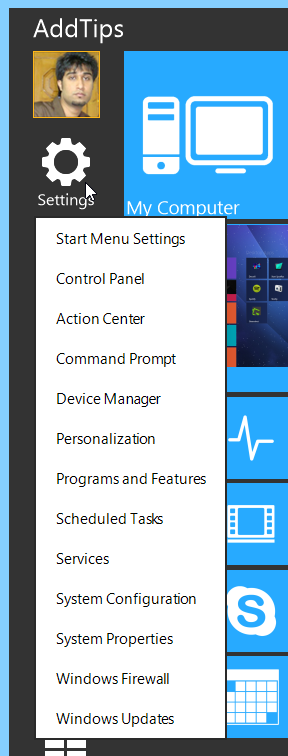
Lad os nu tage et detaljeret kig på en af de mestinteressante bits af appen: tilføjelse af fliser. Programmet giver dig mulighed for at tilføje startskærmlignende fliser til programmer, filer og websteder efter eget valg. For at gøre dette skal du højreklikke på appen og klikke på Tilføj fliser i genvejsmenuen. I det fortsatte vindue kan du angive flisens navn, genvej (enten fil eller applikations sti eller URL), farve og fliseikon. Der er en lang række ikoner inkluderet i appen til populære apps som Photoshop, Firefox, Chrome, Google Earth, Picasa osv. Alternativt kan du også tilføje et tilpasset ikon, hvis du ønsker det.
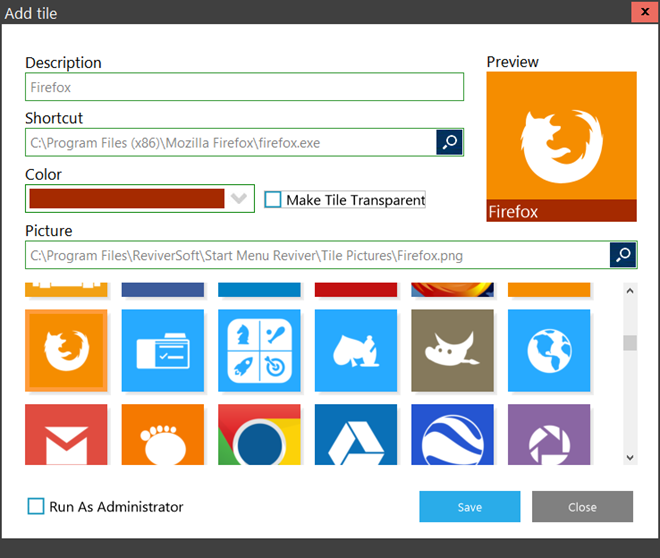
Appen giver dig også mulighed for at åbne eller søge på skrivebordetog moderne UI-apps uden at åbne selve startskærmen. Du kan nemt få adgang til apps, filer, mapper og andre elementer ved hjælp af søgefeltet. Når du trykker på knappen Apps, giver rullemenuen øverst til højre dig mulighed for at specificere den type elementer, du vil åbne, f.eks. Desktop-apps, Metro-apps, Dokumenter osv. På samme måde kan du også sortere disse elementer, hvis det er nødvendigt. Der er også minuscule batteri- og ur-knapper øverst til højre, men de kan være temmelig overflødige i betragtning af at disse oplysninger allerede er synlige på proceslinjen.
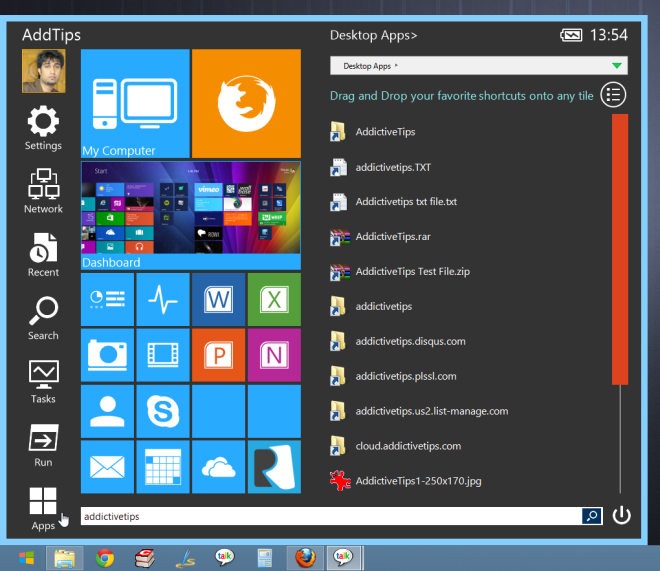
Brugere klager ofte over det uintuitiveplacering af strømindstillinger i Windows 8. Start Menu Reviver sørger for denne irritation ved at give dig øjeblikkelig, bekvem adgang til strømindstillinger, dvs. logge af, skifte bruger, låse, sove, dvale, genstarte og lukke fra en enkelt strømmenu.
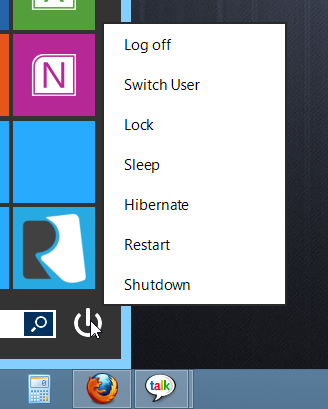
Højreklik for at foretage applikationsspecifikke ændringerStart-knappen og få adgang til vinduet Indstillinger. Bortset fra at foretage nogle generiske ændringer som sprog, systemstartadfærd og auto-opdatering, kan du vælge mellem forskellige Start-knapformater, deaktivere Dashboard-flisen (som dybest set giver adgang til Start-skærmen) og tilpasse yderligere UI-elementer ved at ændre farveskemaet .
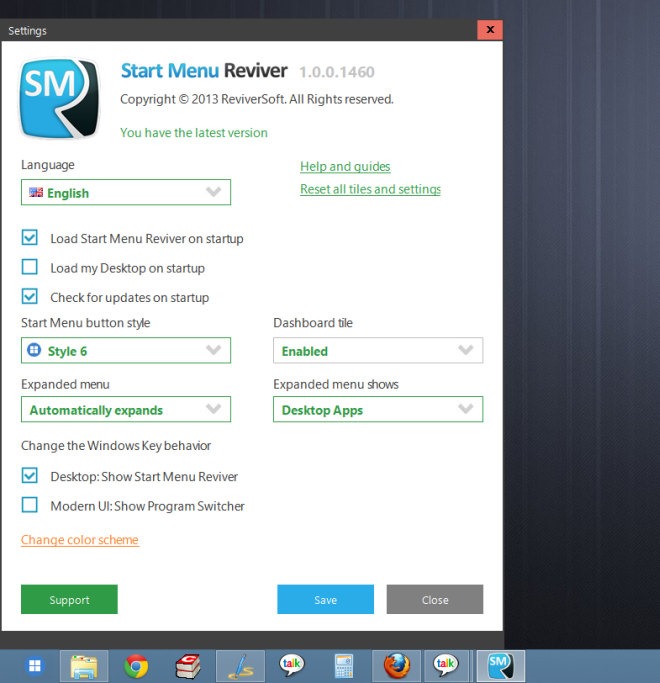
Start Menu Reviver er designet til kun at arbejde på Windows 8. Test blev udført på Windows 8 Pro 64-bit.
Download Start Menu Reviver













Kommentarer